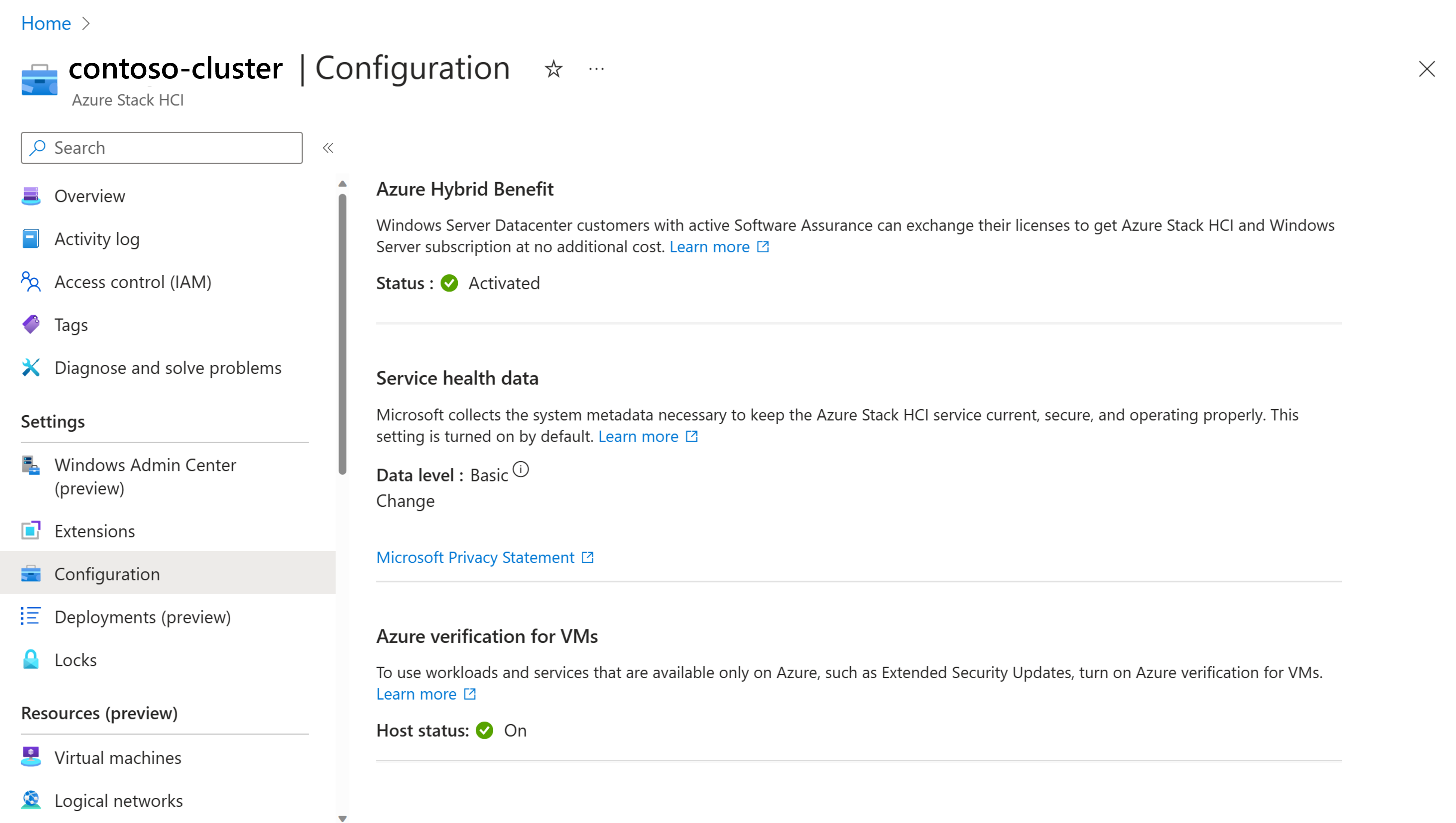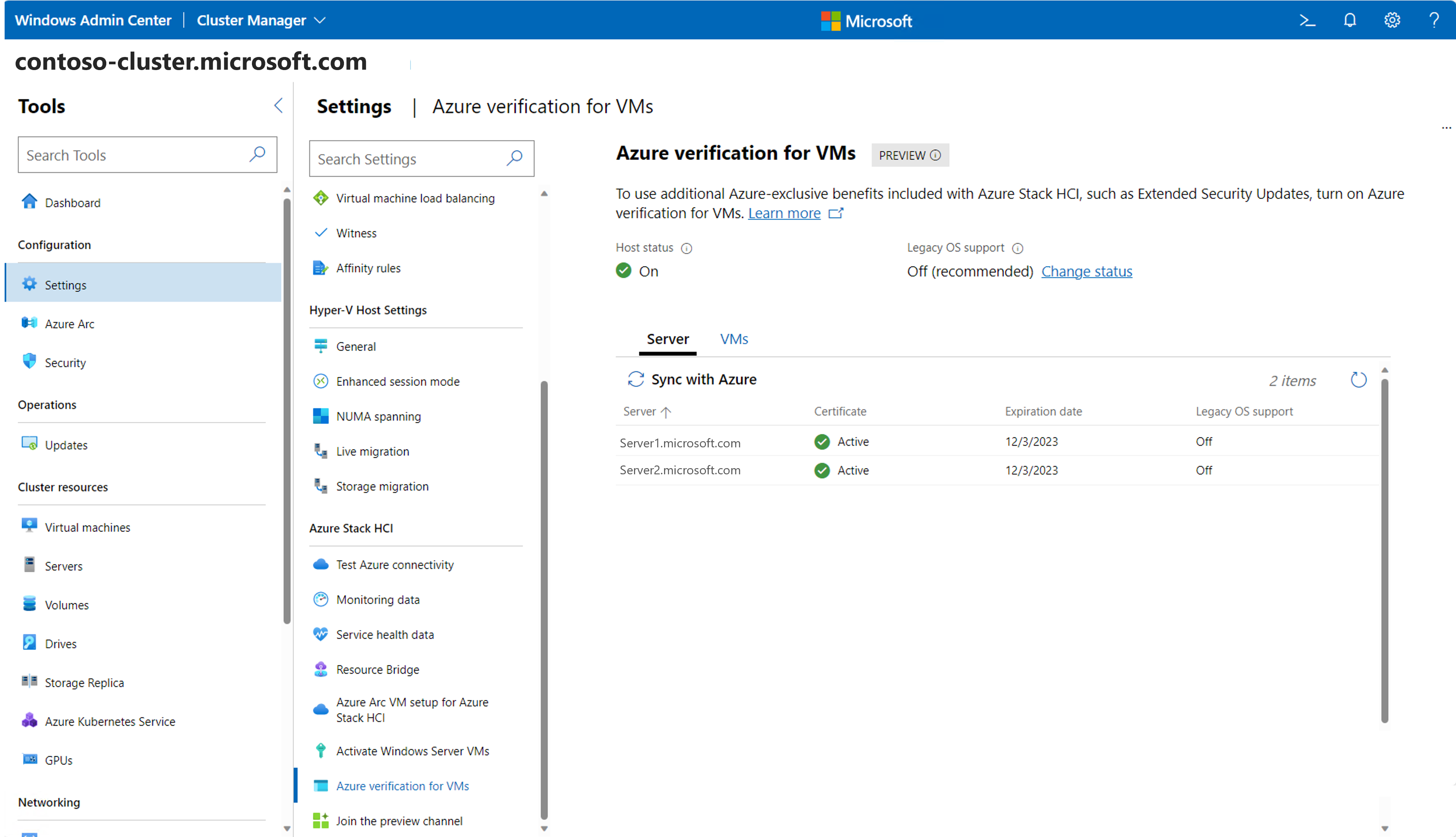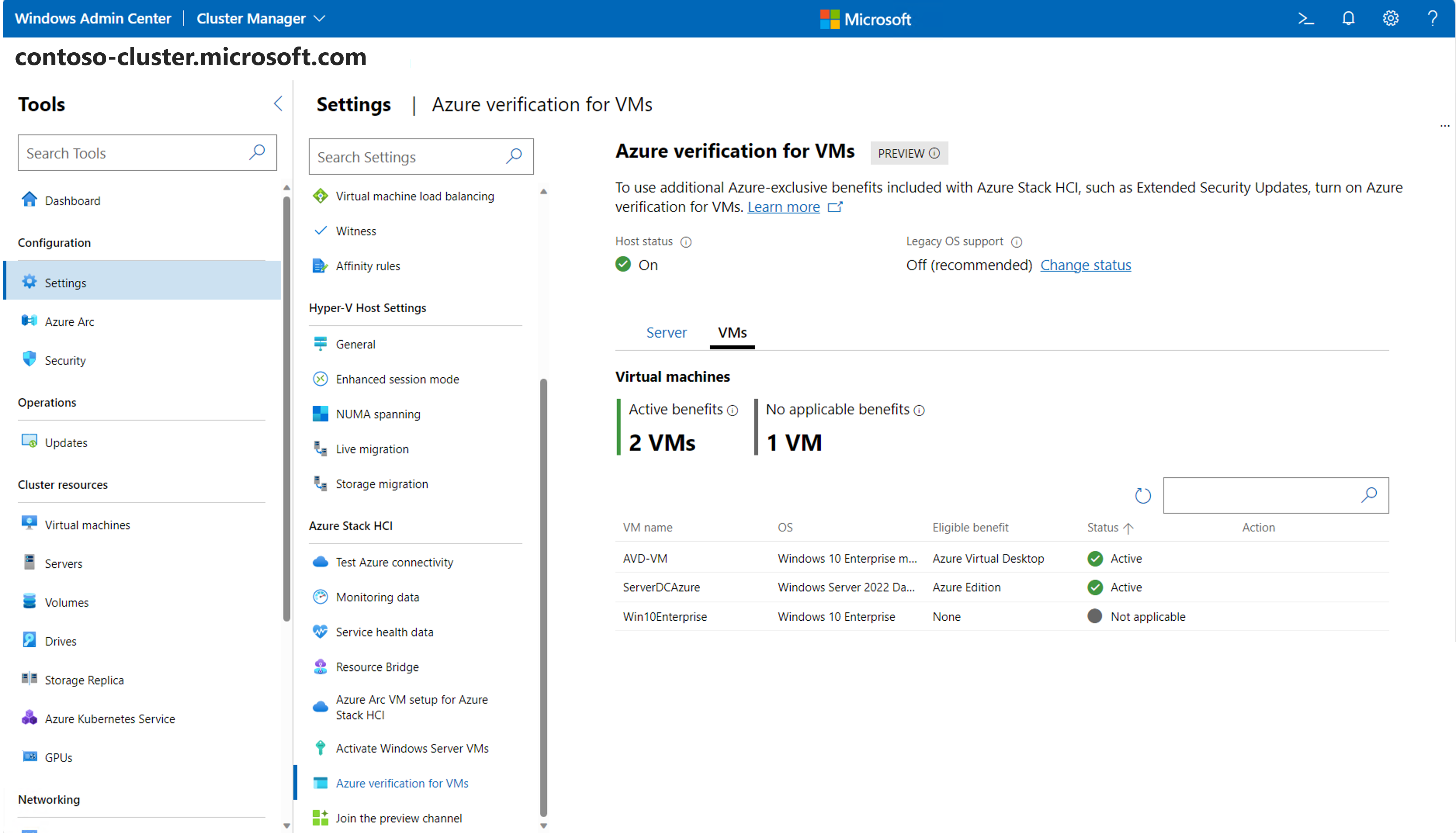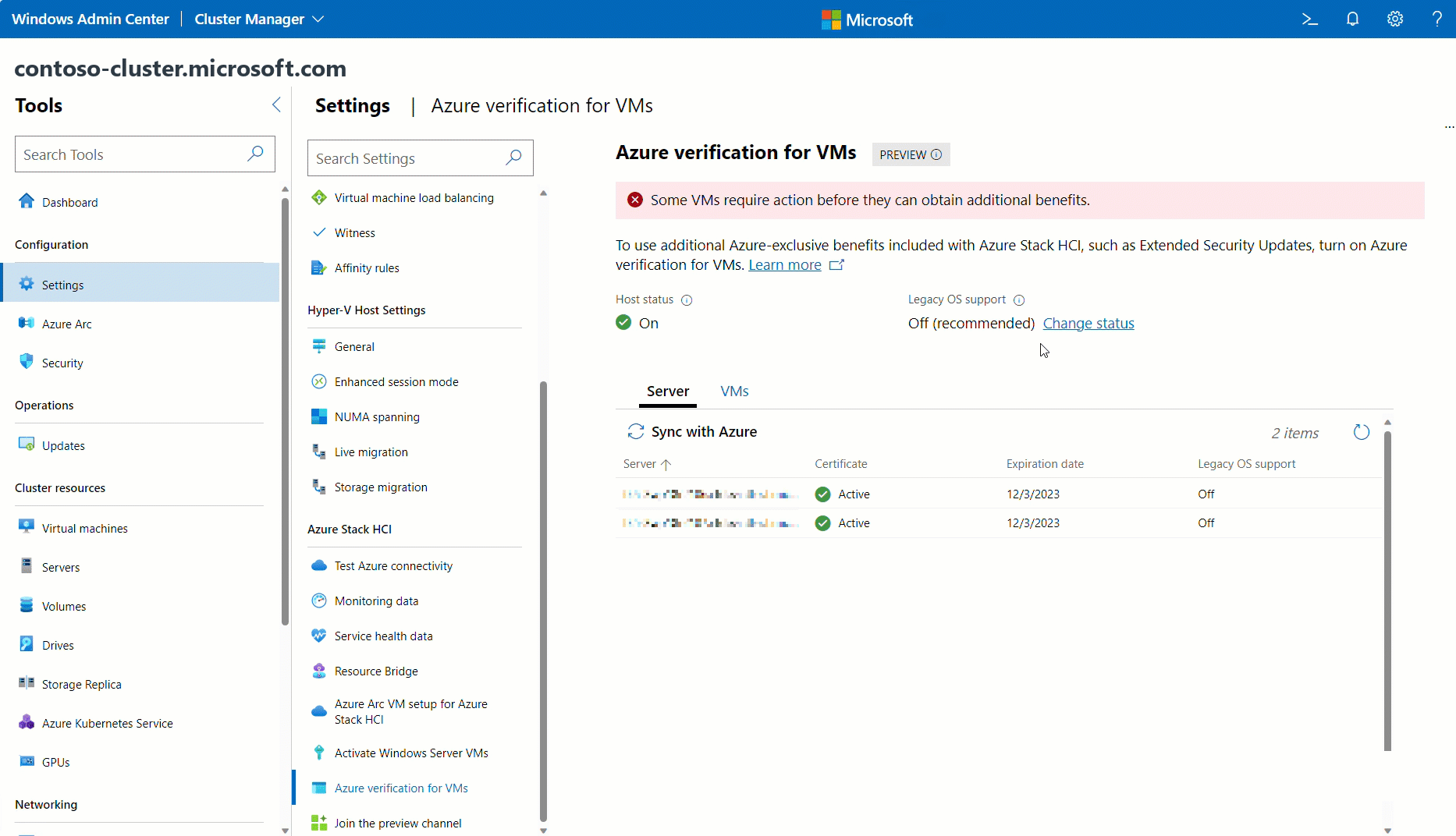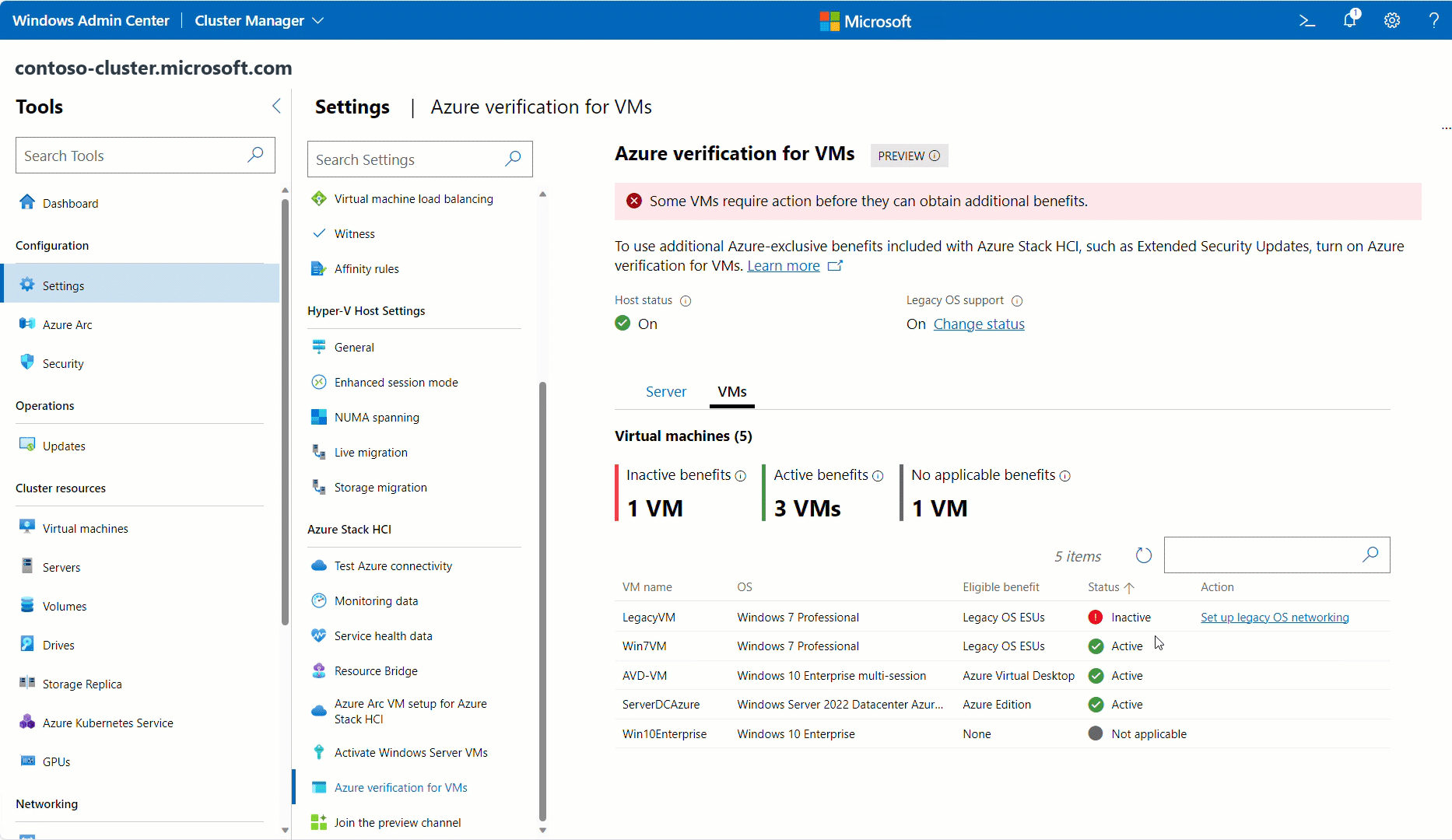Verificação do Azure para VMs
Aplica-se a: Azure Stack HCI, versão 23H2
O Microsoft Azure oferece uma variedade de cargas de trabalho e recursos diferenciados projetados para serem executados somente no Azure. O Azure Stack HCI estende muitos dos mesmos benefícios que você obtém do Azure, enquanto é executado nos mesmos ambientes locais ou de borda familiares e de alto desempenho.
A verificação do Azure para VMs possibilita que cargas de trabalho exclusivas do Azure com suporte funcionem fora da nuvem. Esse recurso, modelado após o serviço de atestado IMDS no Azure, é um serviço de atestado de plataforma interno habilitado por padrão no Azure Stack HCI 23H2 ou posterior. Isso ajuda a fornecer garantias para que essas VMs operem em outros ambientes do Azure.
Para obter mais informações sobre a versão anterior desse recurso no Azure Stack HCI, versão 22H2 ou anterior, consulte Benefícios do Azure no Azure Stack HCI.
Benefícios disponíveis no Azure Stack HCI
A verificação do Azure para VM permite que você use esses benefícios disponíveis apenas no Azure Stack HCI:
| Carga de trabalho | O que é | Como obter benefícios |
|---|---|---|
| Atualização de Segurança Estendida (ESUs) | Obtenha atualizações de segurança sem custo adicional para VMs SQL e Windows Server de fim de suporte no Azure Stack HCI. Para obter mais informações, consulte ESU (Atualizações de Segurança Estendidas) gratuitas no Azure Stack HCI. |
Você deve habilitar o suporte ao sistema operacional herdado para VMs mais antigas que executam a versão Windows Server 2012 ou anterior com as atualizações mais recentes da pilha de manutenção. |
| Área de Trabalho Virtual do Azure (AVD) | Os hosts de sessão do AVD só podem ser executados na infraestrutura do Azure. Ative suas VMs de várias sessões do Windows no Azure Stack HCI usando a verificação de VM do Azure. Os requisitos de licenciamento para o AVD ainda se aplicam. Confira os preços da Área de Trabalho Virtual do Azure. |
Ativado automaticamente para VMs que executam a versão Windows 11 multissessão com atualização 4B lançada em 9 de abril de 2024 (22H2: KB5036893, 21H2: KB5036894) ou posterior. Você deve habilitar o suporte ao sistema operacional herdado para VMs que executam a versão Windows 10 multissessão com atualização 4B lançada em 9 de abril de 2024 KB5036892 ou posterior. |
| Windows Server Datacenter: Azure Edition | As VMs do Azure Edition podem ser executadas somente na infraestrutura do Azure. Ative suas VMs do Windows Server Azure Edition e use as inovações mais recentes do Windows Server e outros recursos exclusivos. Os requisitos de licenciamento ainda se aplicam. Veja maneiras de licenciar VMs do Windows Server no Azure Stack HCI. |
Ativado automaticamente para VMs que executam o Windows Server Azure Edition 2022 com atualização 4B lançada em 9 de abril de 2024 (KB5036909) ou posterior. |
| Gerenciador de Atualizações do Azure | Obtenha o Azure Update Manager sem custo. Esse serviço fornece uma solução SaaS para gerenciar e controlar atualizações de software para VMs no Azure Stack HCI. | Disponível automaticamente para VMs do Arc. Você deve habilitar a verificação do Azure para VMs que não são do Arc. Para obter mais informações, consulte Perguntas frequentes sobre o Azure Update Manager. |
| Configuração de convidado do Azure Policy | Obtenha a configuração de convidado do Azure Policy sem nenhum custo. Essa extensão do Arc permite a auditoria e a configuração das configurações do sistema operacional como código para servidores e VMs. | Agente do Arc versão 1.39 ou posterior. Consulte Versão mais recente do agente do Arc. |
Observação
Para garantir a funcionalidade contínua, atualize suas VMs no Azure Stack HCI para a atualização cumulativa mais recente até 17 de junho de 2024. Esta atualização é essencial para que as VMs continuem usando os benefícios do Azure. Consulte a postagem no blog do Azure Stack HCI para obter mais informações.
Gerenciar a verificação de VM do Azure
A verificação de VM do Azure é habilitada automaticamente por padrão no Azure Stack HCI 23H2 ou posterior. As instruções a seguir descrevem os pré-requisitos para usar esse recurso e as etapas para gerenciar benefícios (opcional).
Observação
Para habilitar as ESUs (Atualizações de Segurança Estendidas), você deve fazer uma configuração adicional e ativar o suporte ao sistema operacional herdado.
Pré-requisitos do host
- Verifique se você tem acesso a um sistema Azure Stack HCI, versão 23H2. Todos os servidores devem estar online, registrados e implantados em cluster. Para obter mais informações, consulte Registrar seus servidores no Arc e Implantar por meio do portal do Azure.
- Instale o Hyper-V e o RSAT-Hyper-V-Tools.
- (Opcional) Se você estiver usando Windows Admin Center, deverá instalar a extensão do Gerenciador de Cluster (versão 2.319.0) ou posterior.
Pré-requisitos da VM
Certifique-se de atualizar suas VMs. Consulte os requisitos de versão para cargas de trabalho.
Ative a Interface de Serviço de Convidado do Hyper-V. Consulte as instruções para Windows Admin Center ou para PowerShell.
Você pode gerenciar a verificação de VM do Azure usando Windows Admin Center ou PowerShell ou exibir seu status usando a CLI do Azure ou o portal do Azure. As seções a seguir descrevem cada opção.
Suporte ao sistema operacional legado
Para VMs mais antigas que não têm a funcionalidade necessária do Hyper-V (Interface de Serviço de Convidado) para se comunicar diretamente com o host, você deve configurar componentes de rede tradicionais para verificação de VM do Azure. Se você tiver essas cargas de trabalho, como ESUs (Atualizações de Segurança Estendidas), siga as instruções nesta seção para configurar o suporte ao sistema operacional herdado.
No momento, você não pode exibir o suporte ao sistema operacional herdado no portal do Azure.
Perguntas frequentes
Esta seção fornece respostas para algumas perguntas frequentes sobre como usar os Benefícios do Azure.
Quais cargas de trabalho exclusivas do Azure posso habilitar com a verificação de VM do Azure?
Consulte a lista completa aqui.
Custa alguma coisa habilitar a verificação de VM do Azure?
Não. Ativar a verificação de VM do Azure não incorre em taxas extras.
Posso usar a verificação de VM do Azure em ambientes diferentes do Azure Stack HCI?
Não. A verificação de VM do Azure é um recurso integrado ao sistema operacional do Azure Stack HCI e só pode ser usado no Azure Stack HCI.
Se eu acabei de atualizar para 23H2 de 22H2 e ativei anteriormente o recurso Benefícios do Azure, preciso fazer algo novo?
Se você atualizou um cluster que anteriormente tinha os Benefícios do Azure no Azure Stack HCI configurados para suas cargas de trabalho, não precisará fazer nada ao atualizar para 23H2. Quando você atualiza, o recurso permanece habilitado e o suporte ao sistema operacional herdado também é ativado. No entanto, se você quiser usar uma maneira aprimorada de fazer a comunicação de VM para host por meio do Barramento de VM no 23H2, certifique-se de ter os pré-requisitos de host necessários e os pré-requisitos de VM.
Acabei de configurar a verificação de VM do Azure no meu cluster. Como garantir que a verificação de VM do Azure permaneça ativa?
- Na maioria dos casos, não há nenhuma ação do usuário necessária. O Azure Stack HCI renova automaticamente a verificação de VM do Azure quando sincroniza com o Azure.
- No entanto, se o cluster se desconectar por mais de 30 dias e a verificação da VM do Azure for exibida como Expirada, você poderá sincronizar manualmente usando o PowerShell e o Windows Admin Center. Para obter mais informações, consulte sincronizando o Azure Stack HCI.
O que acontece quando implanto novas VMs ou excluo VMs?
Quando você implanta novas VMs que exigem a verificação de VM do Azure, elas são ativadas automaticamente se tiverem os pré-requisitos de VM corretos.
No entanto, para VMs herdadas que usam suporte a sistema operacional herdado, você pode adicionar manualmente novas VMs para acessar a verificação de VM do Azure usando Windows Admin Center ou PowerShell, usando as instruções anteriores.
Você ainda pode excluir e migrar VMs como de costume. A IMDS_DO_NOT_MODIFY AZSHCI_GUEST da NIC ainda existe na VM após a migração. Para limpar a NIC antes da migração, você pode remover VMs da verificação de VM do Azure usando Windows Admin Center ou PowerShell usando as instruções anteriores para suporte ao sistema operacional herdado ou pode migrar primeiro e excluir manualmente as NICs depois.
O que acontece quando eu adiciono ou removo servidores?
- Quando você adiciona um servidor, ele é ativado automaticamente se tiver os pré-requisitos corretos do Host.
- Se você estiver usando o suporte ao sistema operacional herdado, talvez seja necessário habilitar manualmente esses servidores. Execute
Enable-AzStackHCIAttestation [[-ComputerName] <String>]no PowerShell. Você ainda pode excluir servidores ou removê-los do cluster como de costume. O AZSHCI_HOST-IMDS_DO_NOT_MODIFY vSwitch ainda existe no servidor após a remoção do cluster. Você pode deixá-lo se estiver planejando adicionar o servidor de volta ao cluster mais tarde ou pode removê-lo manualmente.
Próximas etapas
- ESU (atualizações de segurança estendidas) no Azure Stack HCI.
- Visão geral do Azure Stack HCI.
- Perguntas frequentes sobre o Azure Stack HCI.
Comentários
Em breve: Ao longo de 2024, eliminaremos os problemas do GitHub como o mecanismo de comentários para conteúdo e o substituiremos por um novo sistema de comentários. Para obter mais informações, consulte https://aka.ms/ContentUserFeedback.
Enviar e exibir comentários de